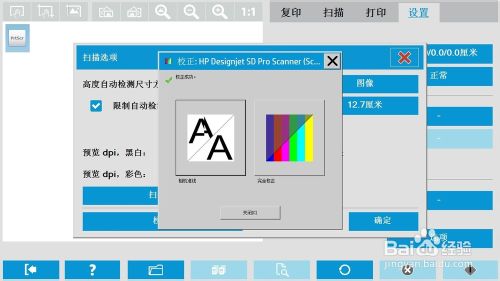HPDesignjet SD Pro Scanner扫描仪怎么进行校准?
发布时间:2016-12-23 来源:查字典编辑
摘要:HPDesignjetSDProScanner如何进行扫描仪校准1.点"设置"-"选项"2.点击-"正在扫描"3.点击-"校准"4.选择-"...
HP Designjet SD Pro Scanner如何进行扫描仪校准
1.点"设置"-"选项"
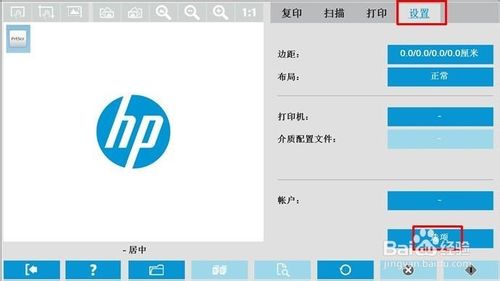
2.点击-"正在扫描"
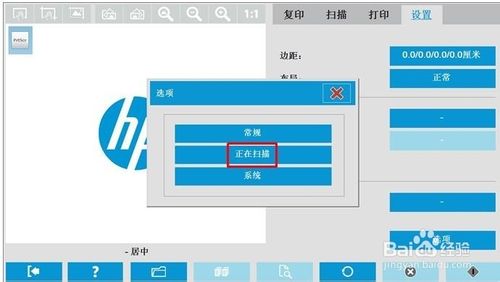
3.点击-"校准"
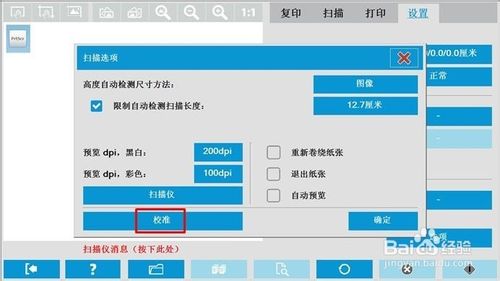
4.选择-"校准"

5.扫描仪会提示讲校正片插入扫描仪
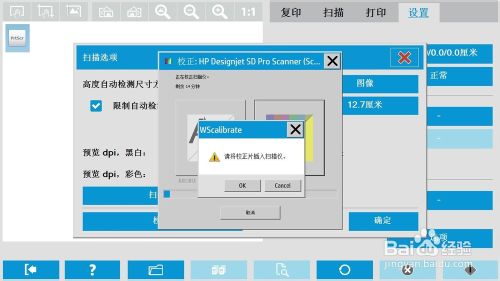
6.将校正片按照纸上显示的方向装入扫描仪

7.刻度也要与打印机的刻度对齐

8.装好纸后扫描仪会继续进行校准

9.等待到最后,完成校准.